通过“帮助”菜单中的“关于”选项,可在 VSCode 的“关于”对话框中找到当前版本号。

如何查看 VSCode 版本?
查看 Microsoft Visual Studio Code(VSCode)版本的方法如下:
步骤 1:打开“帮助”菜单
步骤 2:选择“关于”选项
从“帮助”菜单中,选择“关于”。
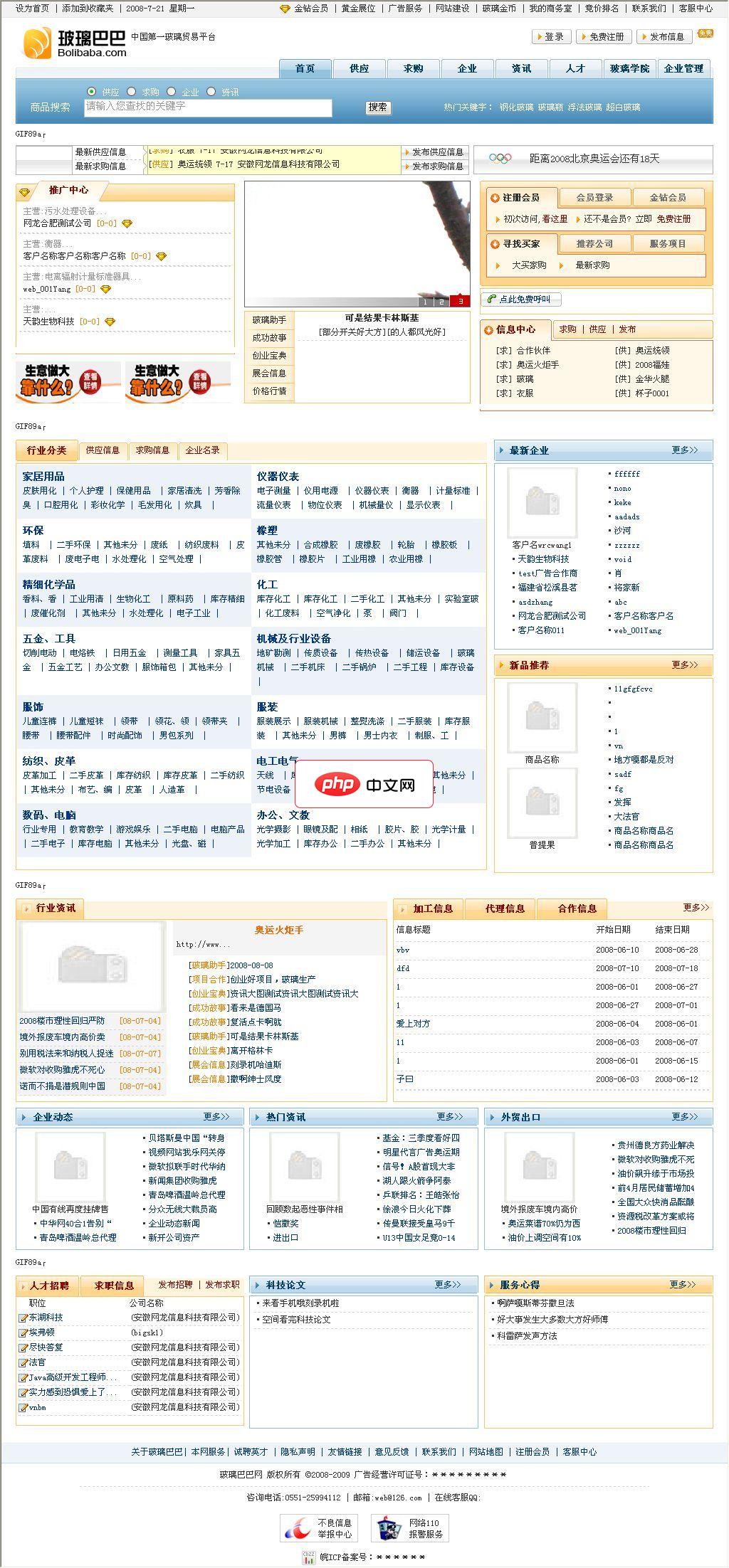
本系统经过多次升级改造,系统内核经过多次优化组合,已经具备相对比较方便快捷的个性化定制的特性,用户部署完毕以后,按照自己的运营要求,可实现快速定制会费管理,支持在线缴费和退费功能财富中心,管理会员的诚信度数据单客户多用户登录管理全部信息支持审批和排名不同的会员级别有不同的信息发布权限企业站单独生成,企业自主决定更新企业站信息留言、询价、报价统一管理,分系统查看分类信息参数化管理,支持多样分类信息,
 0
0

步骤 3:检查版本号
在打开的“关于”对话框中,您将看到 VSCode 的当前版本号。它通常显示在对话框顶部。
例如,如果您看到“版本:1.74.3”,则表示您使用的是 VSCode 1.74.3 版本。
以上就是怎样查看vscode的版本的详细内容,更多请关注php中文网其它相关文章!

每个人都需要一台速度更快、更稳定的 PC。随着时间的推移,垃圾文件、旧注册表数据和不必要的后台进程会占用资源并降低性能。幸运的是,许多工具可以让 Windows 保持平稳运行。

Copyright 2014-2025 https://www.php.cn/ All Rights Reserved | php.cn | 湘ICP备2023035733号